Active Directory GPO (グループポリシーオブジェクト) を使用して、トラフィックの転送にPACファイルを使用するよう指定します。
GPOの作成 (Windows Server 2012)
Windows Server 2012でActive Directory GPOを作成して、PACファイルを使用するよう指定します。
手順
- 管理者としてActive Directoryサーバにログオンします。
- に移動します。[グループ ポリシーの管理] ウィンドウが表示されます。
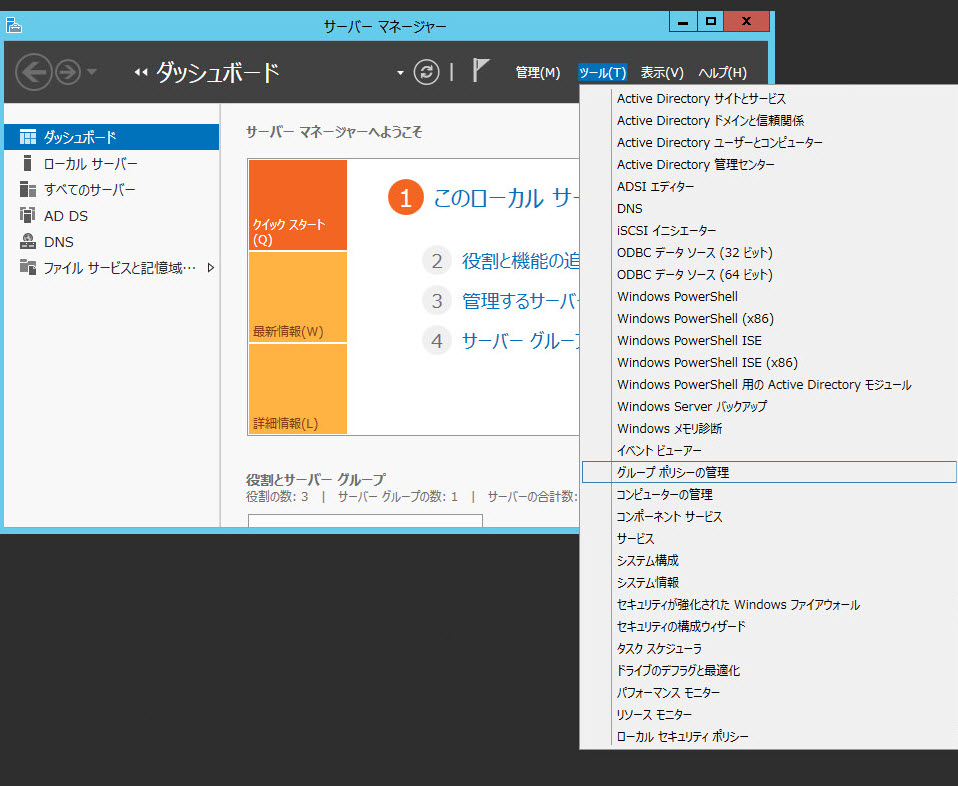
- 左側のナビゲーションツリーで、 に移動し、(ドメイン名) を右クリックして、[このドメインに GPO を作成し、このコンテナーにリンクする] を選択します。
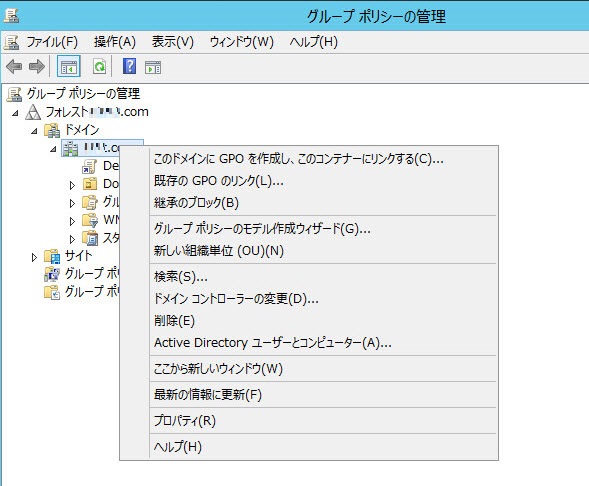 [新しい GPO] ウィンドウが表示されます。
[新しい GPO] ウィンドウが表示されます。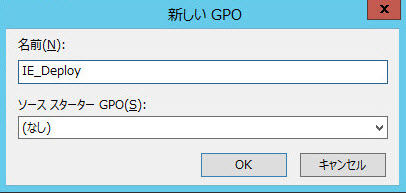
- [名前] テキストボックスに新しいグループポリシーオブジェクトの名前を入力し、[OK] をクリックします。[グループ ポリシー オブジェクト] に新しく作成したGPOが表示されます。
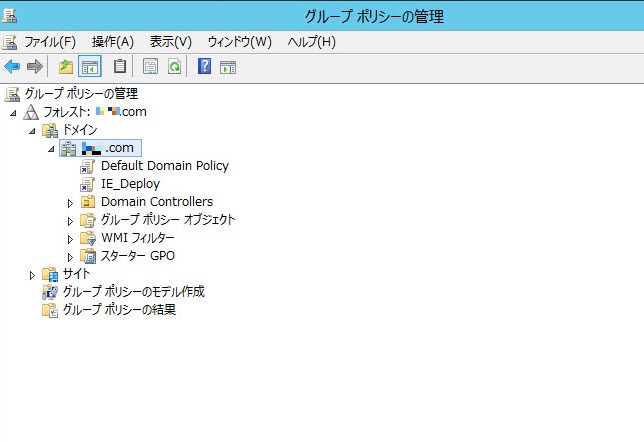
- GPOを右クリックし、[編集] を選択します。[グループ ポリシー管理エディター] ウィンドウが表示されます。
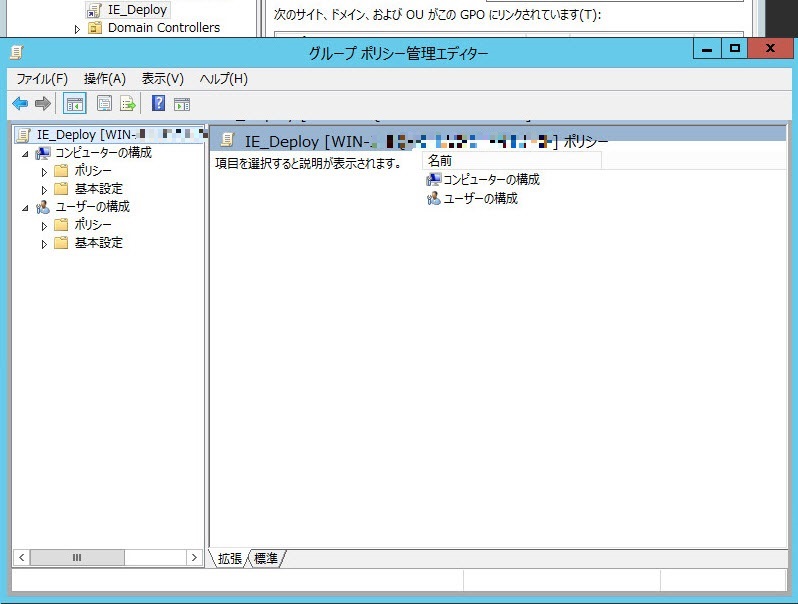
- 左側のナビゲーションツリーから、 に移動し、[インターネット設定] を右クリックして、 を選択します。
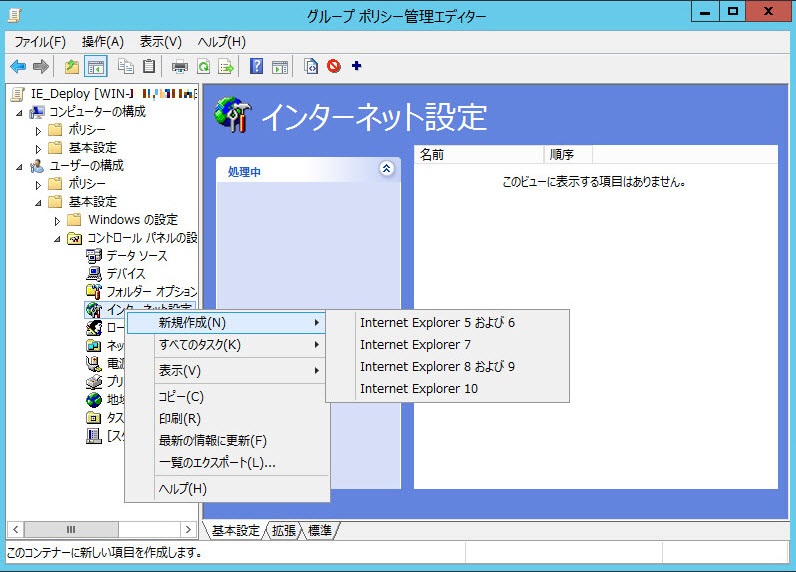 [新しい Internet Explorer 10 のプロパティ] ウィンドウが表示されます。
[新しい Internet Explorer 10 のプロパティ] ウィンドウが表示されます。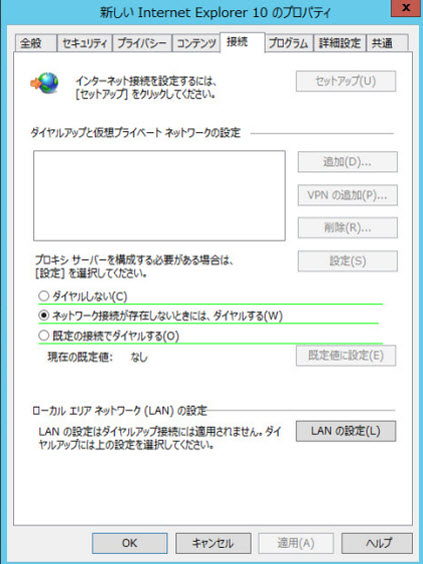
- [接続] タブをクリックし、[LAN の設定] をクリックします。[ローカル エリア ネットワーク (LAN) の設定] ウィンドウが表示されます。
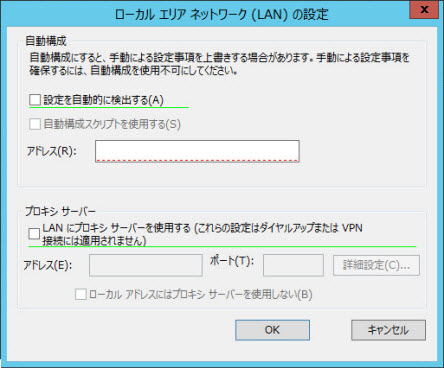
- 必要に応じて [自動構成スクリプトを使用する] の下の [アドレス] テキストボックスにPACファイルのアドレス (例: http://pac.iws-hybrid.trendmicro.com/proxy.pac) を入力し、F5を押して設定を有効にします (赤色の点線が緑色の実線になります)。
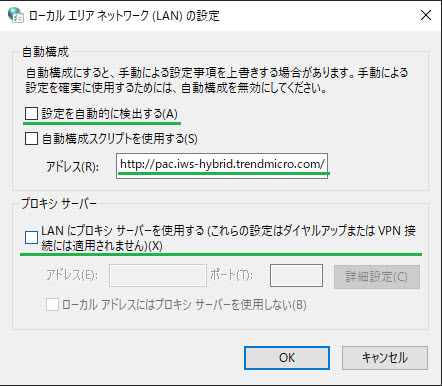
- [OK] をクリックします。
- [適用] をクリックし、[OK] をクリックします。
GPOの作成 (Windows Server 2016)
Windows Server 2016でActive Directory GPOを作成して、PACファイルを使用するよう指定します。
注意この手順は、Windows Server 2019とWindows Server 2022にも適用されます。
|
手順
- 管理者としてActive Directoryサーバにログオンします。
- に移動します。[グループ ポリシーの管理] ウィンドウが表示されます。
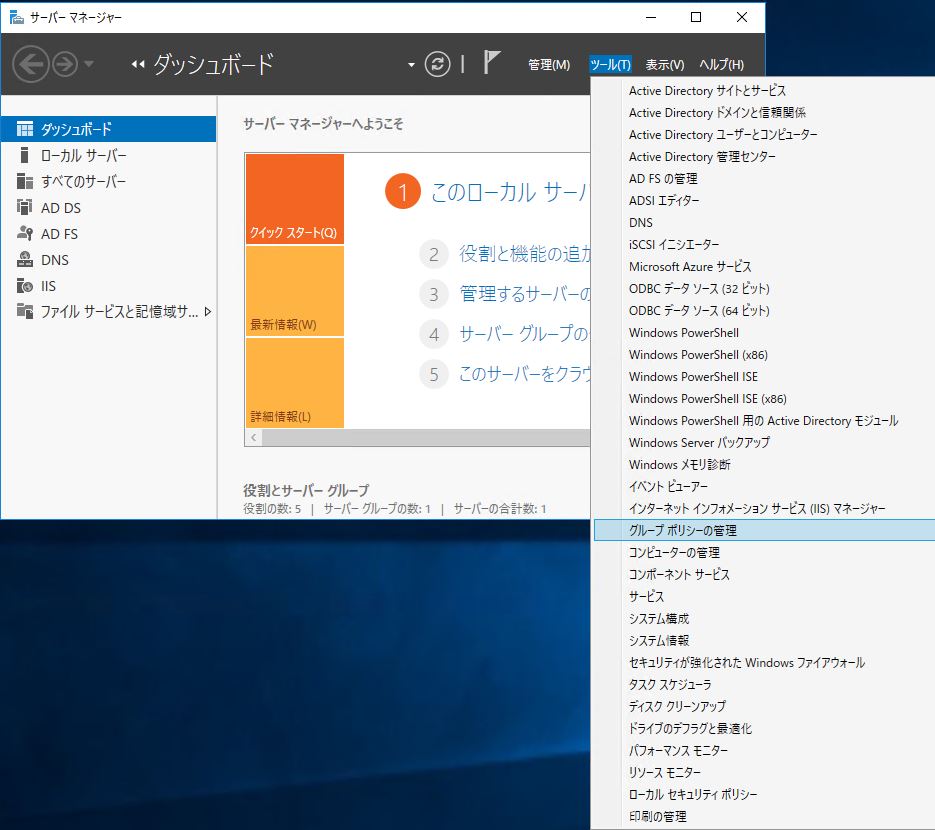
- 左側のナビゲーションツリーで、 に移動し、(ドメイン名) を右クリックして、[このドメインにGPOを作成し、このコンテナーにリンクする] を選択します。
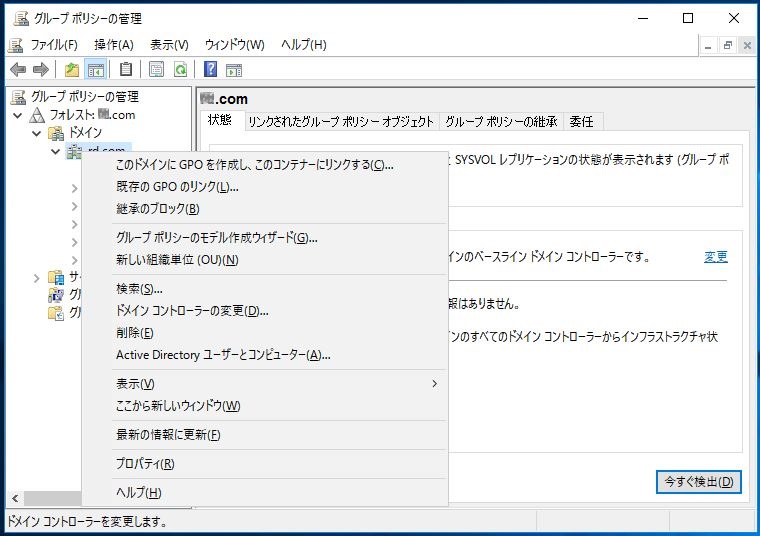 [新しい GPO] ウィンドウが表示されます。
[新しい GPO] ウィンドウが表示されます。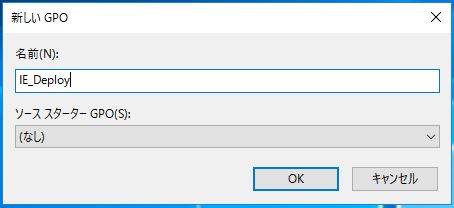
- [名前] テキストボックスに新しいグループポリシーオブジェクトの名前を入力し、[OK] をクリックします。[グループ ポリシー オブジェクト] に新しく作成したGPOが表示されます。
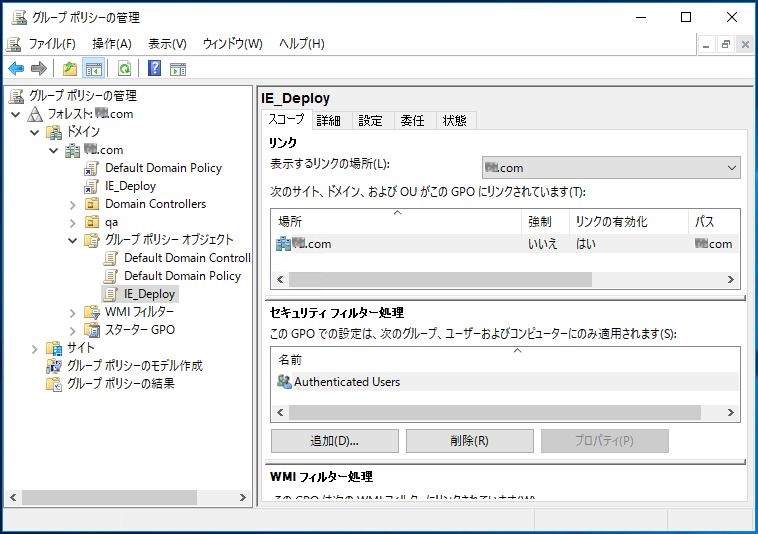
- GPOを右クリックし、[編集] を選択します。[グループ ポリシー管理エディター] ウィンドウが表示されます。
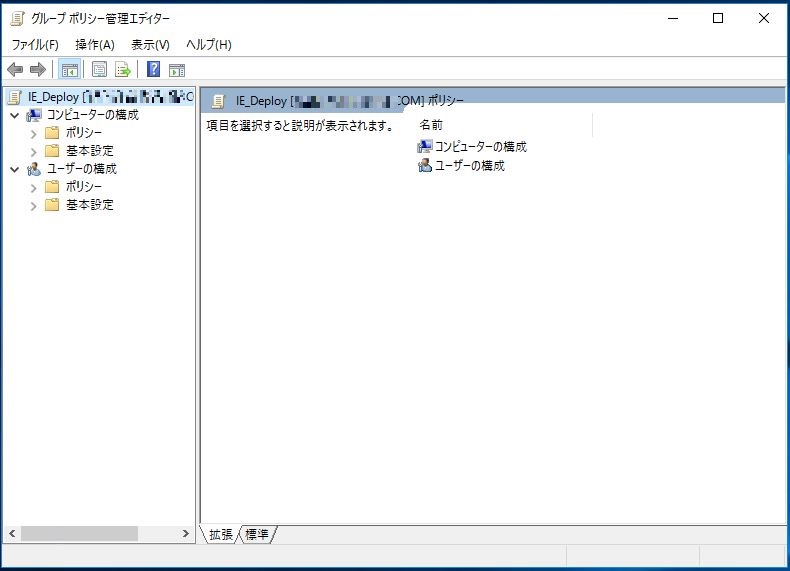
- 左側のナビゲーションツリーから、 に移動し、[インターネット設定] を右クリックして、 を選択します。
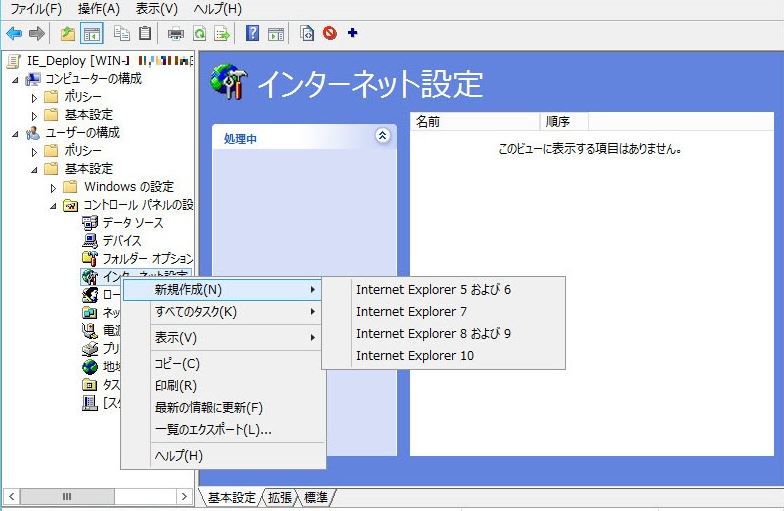 [新しい Internet Explorer 10 のプロパティ] ウィンドウが表示されます。
[新しい Internet Explorer 10 のプロパティ] ウィンドウが表示されます。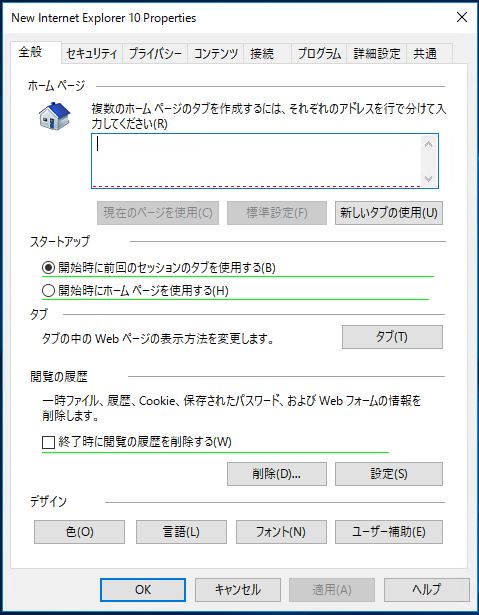
- [接続] タブをクリックし、[LAN の設定] をクリックします。[ローカル エリア ネットワーク (LAN) の設定] ウィンドウが表示されます。
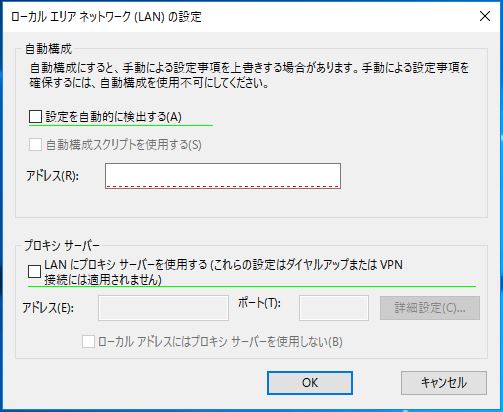
- 必要に応じて [自動構成スクリプトを使用する] の下の [アドレス] テキストボックスにPACファイルのアドレス (例: http://pac.iws-hybrid.trendmicro.com/proxy.pac) を入力し、F5を押して設定を有効にします (赤色の点線が緑色の実線になります)。
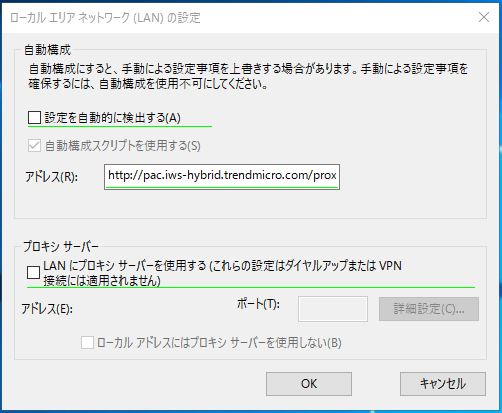
- [OK] をクリックします。
- [適用] をクリックし、[OK] をクリックします。

